Come correggere l'errore "Spotify non può riprodurlo in questo momento".
Cosa può essere più fastidioso che vedere l'errore "Spotify Can't Play This Right Now" quando vuoi ascoltare quella canzone speciale? Ottenere di nuovo lo stesso errore sul brano che si tenta di riprodurre successivamente.
Possono esserci vari motivi per cui Spotify non può riprodurre brani. Forse non puoi riprodurre un brano nella tua regione per motivi di copyright, o forse sono le impostazioni hardware o software che stanno causando problemi. In ogni caso, puoi facilmente correggere questo errore utilizzando uno dei metodi elencati di seguito.

Come risolvere "Spotify non può riprodurlo in questo momento. Se hai il file sul tuo computer puoi importarlo” Errore(How to Fix “Spotify Can’t Play This Right Now. If You Have the File on Your Computer You Can Import It” Error)
Anche se questo particolare errore afferma che puoi importare i tuoi file locali(import your local files) e riprodurli, l'errore alla fine significa che c'è qualcosa di sbagliato nella tua app o nel tuo computer. C'è una grande possibilità che tu non sia ancora in grado di riprodurre il brano scelto anche dopo averlo caricato dal tuo computer.
Ti consigliamo invece di provare le seguenti tecniche di risoluzione dei problemi una per una per vedere quale risolve il problema.
1. Riavvia il dispositivo(Restart Your Device)
Ogni volta che hai un problema con il tuo computer, una delle prime cose che senti è "prova a riavviarlo. "Gli errori di Spotify(” Spotify) non fanno eccezione a questa regola. Se ricevi errori di riproduzione dei brani quando utilizzi Spotify sul desktop, prova a riavviare il computer(restarting your computer) . Se stai utilizzando lo smartphone, anche il riavvio può aiutare a risolvere il problema.
2. Esci dal tuo account Spotify(Log Out of Your Spotify Account)
Disconnettersi e quindi accedere nuovamente al proprio account Spotify può aiutare se l' app Spotify sta causando gli errori.(Spotify)
Per disconnettersi da Spotify sul desktop, seleziona la freccia a discesa(drop-down arrow) accanto al tuo nome nell'angolo in alto a destra e seleziona Esci(Log Out) .

Nell'app mobile di Spotify , seleziona l'icona a forma di ingranaggio per aprire (Spotify)Impostazioni(Settings) . Quindi scorri verso il basso e seleziona Esci(Log out) . Dopo esserti disconnesso, accedi nuovamente al tuo account e controlla se l'errore è scomparso.
3. Riavvia la tua app Spotify(Restart Your Spotify App)
La tua app Spotify potrebbe essere lenta o bloccata e causare problemi. Il riavvio dell'app, proprio come il riavvio del computer, potrebbe essere una delle soluzioni più semplici da provare.
Esci da Spotify(Quit Spotify) e poi riaprilo di nuovo. Quindi seleziona il brano che stavi cercando di ascoltare e riprova a riprodurlo.
4. Aggiorna la tua app Spotify(Update Your Spotify App)
La tua app Spotify potrebbe essere obsoleta. (Spotify)Il bug può scomparire quando scarichi un aggiornamento e aggiorni Spotify all'ultima versione. Per aggiornare manualmente la tua app desktop Spotify , segui i passaggi seguenti.(Spotify)

- Apri Spotify sul tuo computer.
- Seleziona Spotify > Informazioni su Spotify(About Spotify) dal menu dell'app.
- Vedrai la versione corrente di Spotify che stai utilizzando. Se è disponibile un aggiornamento, seleziona Aggiorna ora(Update Now) per aggiornare l'app.
- Seleziona Chiudi(Close) e riavvia Spotify per installare l'aggiornamento.
Se stai utilizzando Spotify su dispositivo mobile, l'app dovrebbe aggiornarsi automaticamente. In alternativa, puoi controllare gli aggiornamenti di Spotify su (Spotify)Apple App Store o Google Play Store .
5. Controlla se hai esaurito lo spazio(Check if You’ve Run Out of Space)
Stai usando Spotify Premium ? Se utilizzi spesso la modalità di ascolto offline e scarichi brani e playlist, dovresti sapere che Spotify consiglia di avere almeno 1 GB di spazio libero per i download di Spotify . Potresti aver esaurito lo spazio di archiviazione sul tuo dispositivo e questo sta causando gli errori di riproduzione dei brani. La stessa modalità di ascolto offline potrebbe causare problemi con la riproduzione. Assicurati(Make) di disattivare la modalità offline durante la risoluzione dei problemi di Spotify .
Per creare più spazio per i download di Spotify , puoi liberare più spazio sul tuo computer(free up more space on your computer) o smartphone o cancellare i tuoi file scaricati da Spotify .
Per rimuovere i file scaricati da Spotify sul desktop, apri l' app Spotify e segui (Spotify)Impostazioni(Settings) > File locali(Local Files) > disattiva Mostra file locali(Show Local Files) .

Sui dispositivi mobili, puoi liberare spazio di archiviazione svuotando la cache su Spotify . Per farlo, vai su Impostazioni(Settings) > Memoria(Storage) > Elimina cache(Delete Cache) .

Dopo aver liberato lo spazio di archiviazione, riavvia l' app Spotify e verifica se questo risolve il problema.
6. Disattiva lo streaming di alta qualità(Turn Off High-Quality Streaming)
Hai(Did) cambiato di recente il tuo livello di abbonamento da Premium a gratuito? (Premium)La funzione di streaming di alta qualità che non si è disattivata automaticamente potrebbe essere alla base dei problemi. La riproduzione di alta qualità è disponibile solo per gli utenti con un abbonamento Premium e dovrai regolare la qualità della tua musica Spotify per eliminare gli errori.

- Apri le Impostazioni(Settings) di Spotify .
- Seleziona Qualità musica(Music Quality) .
- In Qualità della musica(Music Quality) , seleziona Automatico(Automatic) per consentire a Spotify di regolare automaticamente la qualità in base al tuo livello di abbonamento. In alternativa, puoi selezionare manualmente il livello di qualità di qualsiasi valore inferiore a Molto alto(Very High) .
7. Disabilita la dissolvenza incrociata(7. Disable Crossfading)
La dissolvenza incrociata è una delle pratiche funzionalità di Spotify(handy Spotify features) che può fornire una transizione graduale tra i brani rendendo la tua esperienza Spotify più piacevole. Tuttavia, potrebbe anche causare problemi con la riproduzione. Prova a disabilitare la dissolvenza incrociata e quindi ad abilitarla di nuovo per vedere se questa è la caratteristica problematica.
- Apri le Impostazioni(Settings) di Spotify .
- Scorri verso il basso e seleziona Mostra impostazioni avanzate(Show Advanced Settings) .

- In Riproduzione(Playback) , disattiva i brani con dissolvenza incrociata(Crossfade songs) .

8. Disattiva l'accelerazione hardware(8. Turn Off Hardware Acceleration)
Spotify ha un'opzione per attivare l'accelerazione hardware sul tuo computer. È un processo che utilizza l'hardware del tuo computer e il software di Spotify per ottimizzare le prestazioni di Spotify . Tuttavia, se il tuo hardware non è abbastanza buono per questo, potrebbe iniziare a causare errori di Spotify .
Per disattivare questa funzione in Spotify , apri il menu Spotify(Spotify Menu) e deseleziona Accelerazione hardware(Hardware Acceleration) . Spotify ti chiederà quindi di riavviare l'app.

9. Verifica la disponibilità del brano su Spotify(9. Check the Song’s Availability on Spotify)
Alcuni brani potrebbero non essere disponibili nella tua regione a causa di problemi di copyright. In questo caso, non puoi fare nulla e non sarai in grado di riprodurre tali brani su Spotify . Probabilmente vedrai l'errore " Spotify Can't Play This Right Now" quando provi a riprodurli.
Per evitare delusioni, puoi abilitare le impostazioni sulla versione desktop di Spotify che ti mostreranno quali brani sono riproducibili e quali non sono disponibili.
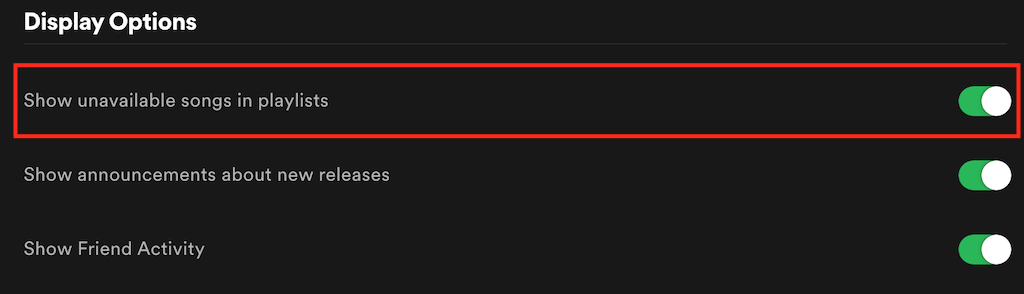
- Apri le impostazioni(Settings) di Spotify .
- Scorri verso il basso fino a Opzioni di visualizzazione(Display Options) .
- Attiva l'opzione Mostra brani non disponibili nelle playlist(Show unavailable songs in playlists) .
Ora i brani non disponibili appariranno in grigio in modo che tu sappia in anticipo che non sarai in grado di riprodurli nella tua regione.
10. Reinstalla Spotify(10. Reinstall Spotify)
Infine, se tutto il resto fallisce, disinstallare e reinstallare l' app Spotify può aiutarti a rimuovere eventuali file danneggiati o bug che causano errori. Prima di farlo, tieni presente che dovrai scaricare nuovamente tutti i file scaricati da Spotify dopo aver reinstallato l'app sul tuo dispositivo.
Altri modi per risolvere i problemi di Spotify(Other Ways to Troubleshoot Spotify)
Niente panico se scopri che Spotify non sta riproducendo brani(Spotify isn’t playing songs) per te. Possono esserci dozzine di ragioni per cui ciò sta accadendo e centinaia di tecniche di risoluzione dei problemi che puoi utilizzare per far funzionare di nuovo Spotify . Assicurati di seguire tutte le istruzioni e riavrai la tua musica in pochissimo tempo.
Hai mai riscontrato errori di riproduzione dei brani su Spotify ? Come hai fatto a sistemarli? Condividi la tua esperienza con la correzione degli errori di Spotify con noi nella sezione commenti qui sotto.
Related posts
Correggi l'errore "Impossibile leggere dal file o dal disco di origine".
Come correggere l'errore "Impossibile completare gli aggiornamenti" in Windows
Come correggere l'errore "Nessuna rotta" di Discord
Correggi l'errore "Windows non ha potuto rilevare automaticamente le impostazioni proxy di questa rete".
Come correggere l'errore "È successo qualcosa e il tuo pin non è disponibile" in Windows
Come correggere gli errori del Google Play Store
Come risolvere "Teredo non è in grado di qualificarsi" in Windows 10
Come risolvere l'errore "Il tuo PC ha riscontrato un problema e deve essere riavviato".
Come risolvere "Windows ha arrestato questo dispositivo" Errori del codice 43 in Windows
Come correggere l'errore "Impossibile trovare un driver per la scheda di rete" di Windows
Come correggere l'errore "La protezione delle risorse di Windows non può eseguire l'operazione richiesta".
Suggerimenti per la risoluzione dei problemi quando il Bluetooth non funziona sul computer o sullo smartphone
Come risolvere "Risorse del controller USB insufficienti" su Windows 10
Correzione dell'errore "Windows non può comunicare con il dispositivo o la risorsa".
La scheda SD non può essere letta? Ecco come risolverlo
Come risolvere il problema "Tocca per caricare Snap" di Snapchat
Come risolvere l'errore "I dischi di memoria sono pieni" in Photoshop
Come risolvere "iTunes non può connettersi a questo iPhone. Si è verificato un errore sconosciuto 0xe80000a" in Windows
Le porte USB 3.0 non funzionano? Ecco come risolverli
Come risolvere l'errore "Impossibile riprodurre il titolo" di HBO Max
